-
教你excel打开很慢怎么办
- 2019-08-01 10:10:00 来源:windows10系统之家 作者:爱win10
Excel是微软发布的一款电子表格软件,可以帮助我们处理庞大复杂的数据,也是现在指标软件的霸主。接下来,我就给大家介绍一下Excel打开很慢的解决方法,有需要就来了解一下吧
近来有很多小伙伴反映Excel反应迟钝,Excel是我们办公必备软件,当我们打开一些大的文档时Excel就会加载很长时间,有些朋友就想提高Excel的打开速度,我给大家整理了几个小技巧,大家可以参考一下
excel打开很慢的解决方法
1、打开excel表格,点击上方的文件
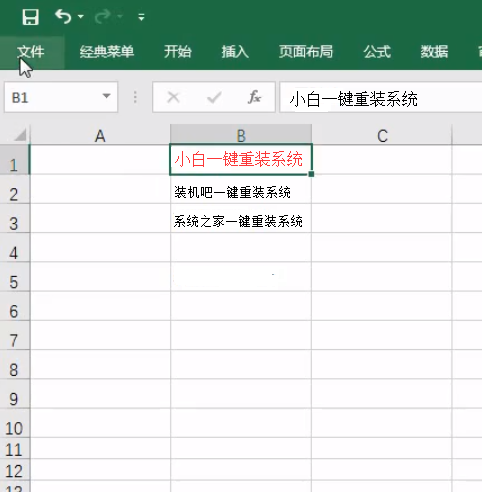
excel打开很慢电脑图解1
2、点击选项
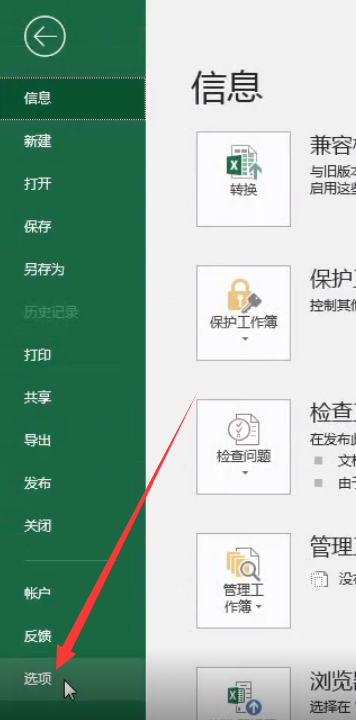
excel电脑图解2
3、打开Excel选项窗口,点击左侧栏的加载项
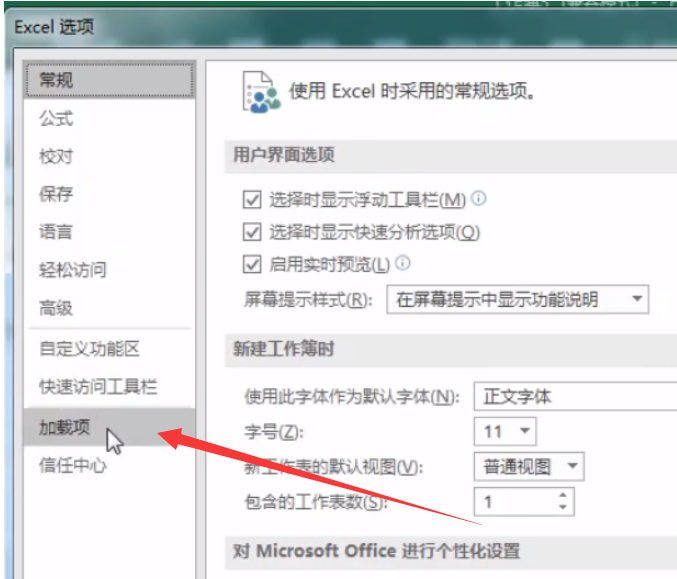
excel加载慢电脑图解3
4、取消所有加载项的勾选,点击确定

excel表格反应迟钝电脑图解4
5、依然打开Excel选项,选择其中的高级,右侧找到并选择禁用硬件图形加速,点击确定
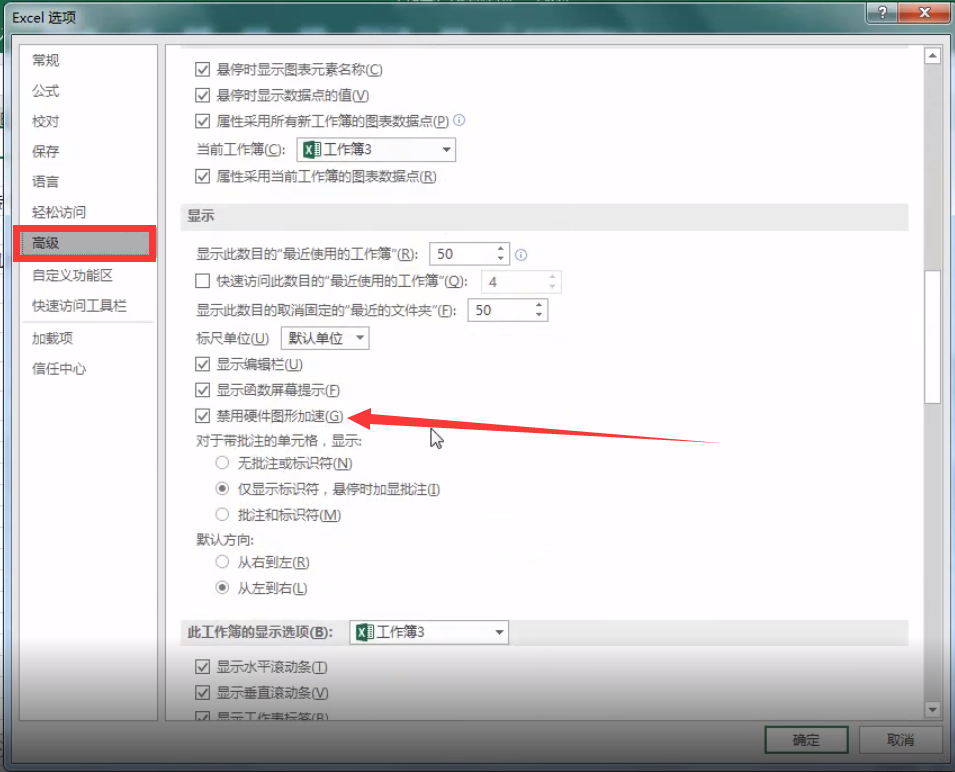
excel加载慢电脑图解5
6、还有最后一步,点击Excel选项左侧栏的校对,右侧找到Microsoft office程序中更正拼写时,取消下方选项的全部勾选,点击确定就OK啦
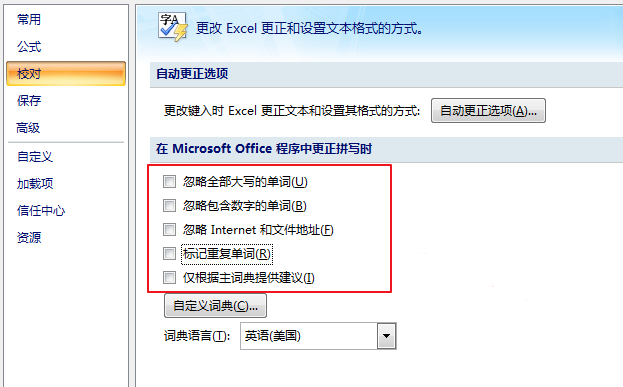
excel电脑图解6
以上就是Excel打开很慢的解决方法了,希望能帮助到各位
猜您喜欢
- 激活windows8的方法2022-10-08
- 告诉你如何打开dwg文件2019-03-25
- 详解小米手机怎么设置定时关机..2019-02-21
- 老司机教你电脑防火墙在哪里设置..2019-01-15
- 小编告诉你nvidia驱动方法2019-02-15
- 手把手教你img文件怎么打开..2019-03-02
相关推荐
- win8激活工具使用教程 2022-08-21
- win8激活密钥全套分享 2022-08-27
- win8系统怎么关机 2019-06-18
- win8激活教程 2022-10-23
- 小编详解win8怎么还原系统 2019-02-26
- 示例win8怎么进入安全模式 2019-03-23





 魔法猪一健重装系统win10
魔法猪一健重装系统win10
 装机吧重装系统win10
装机吧重装系统win10
 系统之家一键重装
系统之家一键重装
 小白重装win10
小白重装win10
 雨林木风Ghost Win10系统下载64位专业版v1812
雨林木风Ghost Win10系统下载64位专业版v1812 GameBoost v2.5.6 英文特别版 (游戏内存和网速延迟优化)
GameBoost v2.5.6 英文特别版 (游戏内存和网速延迟优化) 瑞星杀毒软件v16(个人免费下载)
瑞星杀毒软件v16(个人免费下载) 雨林木风Win8 32位专业版系统下载 v1909
雨林木风Win8 32位专业版系统下载 v1909 我要学语法v1.2简体中文官方安装版(看动画学标准语法)
我要学语法v1.2简体中文官方安装版(看动画学标准语法) 雨林木风ghost xp sp3旗舰版系统下载1805
雨林木风ghost xp sp3旗舰版系统下载1805 深度技术win1
深度技术win1 喜欢问免积分
喜欢问免积分 Windows XP系
Windows XP系 小白系统ghos
小白系统ghos 网盘地址分享
网盘地址分享 深度技术 gho
深度技术 gho 装机吧U盘制
装机吧U盘制 暴风影音5.24
暴风影音5.24 DiskGenius v
DiskGenius v 游戏小秘书v1
游戏小秘书v1 小秘书假日提
小秘书假日提 隔离装置测试
隔离装置测试 粤公网安备 44130202001061号
粤公网安备 44130202001061号